Рік тому ми повідомляли, що Facebook запустив свою функцію «Реакції», яка дозволяє використовувати кнопки «Любов», «Ха-ха», «Вау», «Сумно» і «Злитися», коли «лайк» просто не знизить. Тепер ця функція також з’явиться в Messenger, і зараз вона доступна для iOS. Ви можете додати емодзі до повідомлення, просто утримуючи його та вибравши.
Як використовувати Facebook Reactions
Реакції Facebook працюють точно так само, як і кнопка «Подобається», що є і хорошим, і поганим. Також дивіться: Найкращі поради та рекомендації щодо Facebook.
Перевага: вони прості у використанні. Ви натискаєте кнопку «Подобається», щоб отримати доступ до Reactions, і якщо пізніше ви передумаєте, ви можете натиснути на неї ще раз, щоб згадати свою підтримку. Facebook покаже три найпопулярніші реакції під кожною публікацією.
Тепер набагато легше зрозуміти, що робити, якщо ви хочете підтримати публікацію, але не хочете виглядати грубо. Наприклад, ви не дуже раді, що кіт вашого найкращого друга помер – чи не так? Тепер ви можете вибрати іншу реакцію (рекомендуємо кнопку «Сумний»).
Погане: якщо ви виявляєте співчуття з великою кількістю сумних дописів або висловлюєте свій гнів на безліч нещасних публікацій, ви побачите більше такого типу вмісту у своїй стрічці новин так само, як Facebook покаже вам більше тип публікацій, які вам подобаються.
Як використовувати Facebook Reactions на ноутбуці або ПК

Facebook уже запустив Reactions в Інтернеті, тому вам не потрібно робити нічого особливого, перш ніж ви зможете його використовувати.
Відкрийте Facebook у своєму веб-переглядачі та знайдіть публікацію, за допомогою якої ви хотіли б висловити якесь почуття. Утримуйте курсор миші над кнопкою «Подобається», і з’являться шість реакцій. Виберіть той, який найкраще відповідає вашій реакції: «Подобається», «Люблю», «Ха-ха», «Вау», «Сумно» чи «Злюсь».
Як використовувати Facebook Reactions на телефоні або планшеті
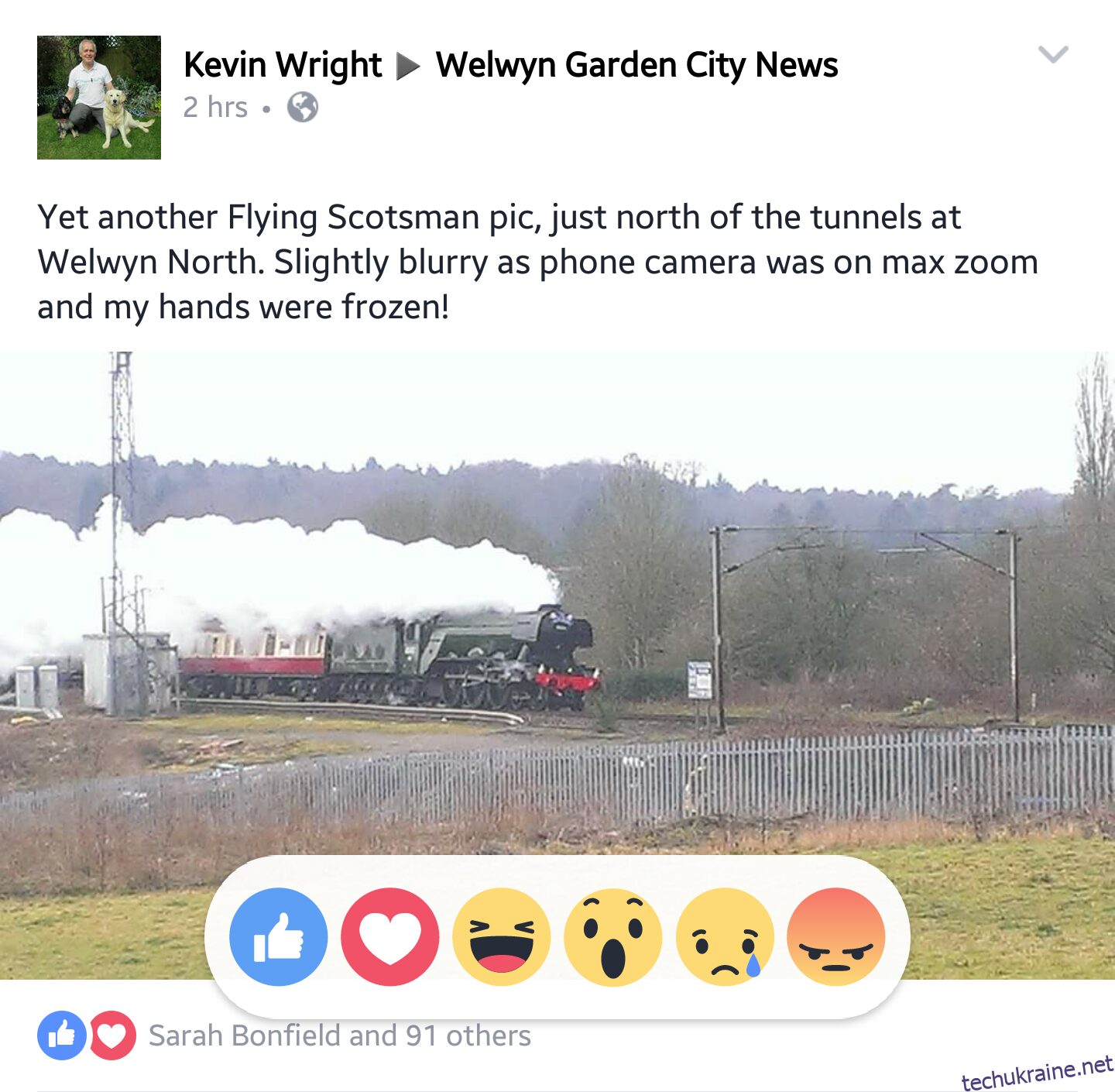
Facebook також запустив Reactions для Android та iOS, і якщо ви ще не можете отримати доступ до цієї функції, переконайтеся, що ви використовуєте останню версію програми – перевірте, чи доступне оновлення в App Store або Google Play .
Якщо ви використовуєте останню версію і все ще не бачите Reactions, спробуйте закрити та знову відкрити програму Facebook.
На iPhone або iPad ви можете двічі натиснути кнопку «Додому», щоб відкрити відкриті програми, а потім проведіть пальцем по додатку Facebook від верхньої частини екрана, щоб закрити його. Тепер перезапустіть програму Facebook з головного екрана.
На телефоні або планшеті Android відкрийте меню багатозадачності (що досягається натисканням або довгим натисканням однієї з трьох кнопок під екраном – у випадку нашого Samsung Galaxy S6 ви торкаєтеся кнопки зліва від кнопки «Додому») ) і проведіть пальцем по програмі Facebook збоку екрана. Тепер перезапустіть Facebook звичайним способом.
Щоб додати реакцію до публікації у Facebook, знову знайдіть ту, до якої ви хочете висловити якесь почуття, а потім натисніть і утримуйте кнопку «Подобається». З’являться ті самі шість реакцій, і ви просто торкніться відповідної. Якщо ви просто торкнетеся кнопки «Подобається», це діятиме так само, як і раніше, і ви просто поставите «Подобається» цьому посту.
